Confira as funcionalidades disponíveis no App e entenda como utilizá-las.
Como avaliador, ou usuário de aplicativo, inclua, reagende ou remova compromissos, responda formulários e confira seu calendário de maneira prática e ágil.
Nesse tutorial você encontra informações sobre:
Sincronizações
Como sincronizar meu App
Para visualizar novos compromissos programados, apagar os compromissos que já foram cancelados pelos administradores, atualizar os reagendados e todas as outras novidades programadas no seu App, você precisa atualizar seu aplicativo.
Para isso, clique no ícone de sincronizar:
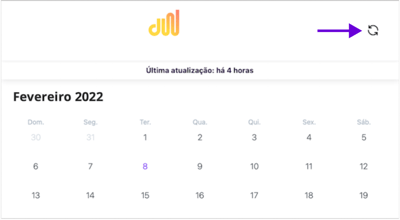
Se tiver compromissos com falha de envio, entre em contato com nosso time antes de sincronizar o aplicativo, caso contrário os dados serão atualizados e os documentos poderão ser perdidos.
Verifique compromissos enviados, em andamento e os que falharam envio.
Você consegue acompanhar o status dos seus compromissos respondidos. Para isso, clique no ícone de envio.
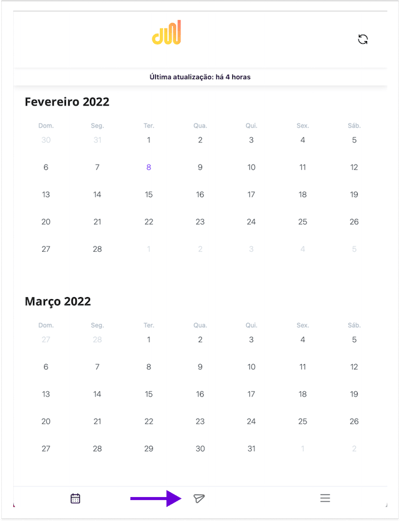
Em Sincronizações você visualiza:
- Seus compromissos respondidos em Últimos envios.
- Compromissos finalizados que ainda não foram enviados na opção Em andamento.
- Compromissos respondidos, mas não enviados em Falha no envio.
-
- Para reenviar o compromisso, clique em Reenviar todos.
- Você também pode Apagar o rascunho, Reagendar o compromisso ou Cancelar o compromisso.
- Caso tenha uma falha de envio, o ícone de sincronizações terá um indicativo em vermelho.
Dica: se tiver houver problemas de envio, tente reenviar com uma rede Wi-Fi. Lembre-se de não fechar totalmente o aplicativo até que o compromisso tenha sido enviado.
Menu
Para acessar o Menu, clique no ícone do canto inferior direito.
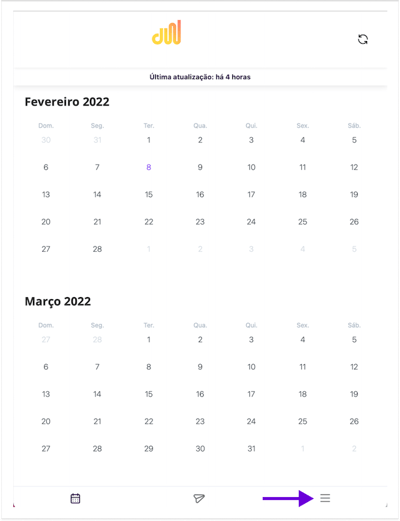
No menu você verifica o seu usuário e –mail de acesso, e pode criar um novo compromisso, mudar sua senha, alterar o idioma do aplicativo e sair da sua conta.
Como criar um compromisso no App.
Para que o avaliador, ou usuário de aplicativo, consiga criar um compromisso, é necessário que os administradores da conta habilitem essa função nas configurações da empresa.
Observação: para a criação de compromissos é necessário estar conectado a uma rede de internet.
Para elaborar um novo compromisso:
- Clique no ícone do menu, e logo em +Criar compromissos.
- Dê um nome ao seu novo compromisso.
- Logo, selecione o formulário que deseja vincular ao seu compromisso.
- Escolha a data de início e fim do compromisso.
- Caso queira, você pode associar um avaliado ao compromisso. No campo de busca, escreva o nome do avaliado e em seguida, clique em Salvar.
- Em seguida, clique em Criar.
Pronto, seu compromisso foi criado.
Como mudar a minha senha no aplicativo.
Para alterar a sua senha:
- Clique em Mudar Senha.
- Em seguida, adicione sua senha atual, sua nova senha e confirme sua nova senha.
- Selecione Redefinir senha.
Tudo pronto, agora você já pode acessar sua conta com a nova senha.
Como trocar o idioma do App.
Você pode usar seu aplicativo em Português - BR, Espanhol ou Inglês. Para alterar o idioma, basta acessar o menu e selecionar o idioma. O aplicativo irá atualizar automaticamente.
Calendário
Use calendário para verificar os dias que possui compromissos e o estado deles.
Onde verifico meus compromissos – em atraso, concluído, previsto e cancelado.
A primeira tela você visualiza, assim que acessa o App do Dayway, é o calendário. Embaixo dos dias, os pontos apresentam o status dos compromissos:
- Notificação vermelha significa que há compromisso atrasado;
- Notificação verde aponta que o compromisso desse dia está concluído;
- Notificação azul aponta compromisso previsto.
No aplicativo, você não consegue visualizar no aplicativo os compromissos cancelados.
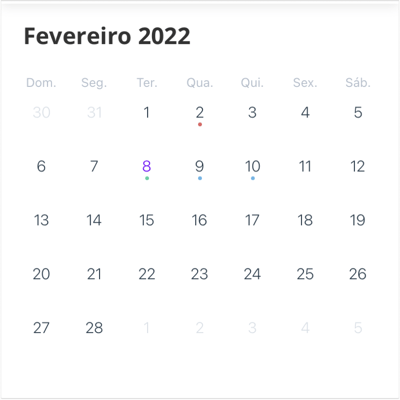
Clicando na data, você verá o nome do compromisso e o status – caso você tenha começado a responder o compromisso, mas por algum motivo não finalizou o preenchimento, o compromisso aparecerá como "Em andamento".
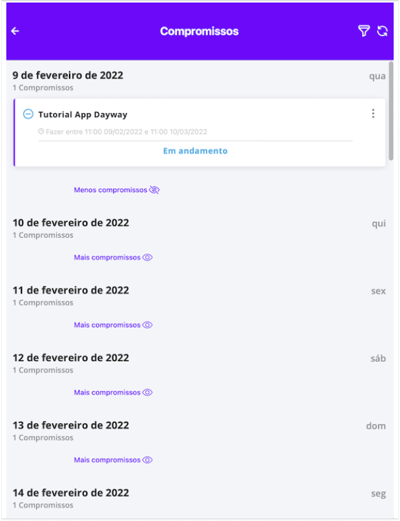
Como preencher um compromisso
Para responder um compromisso:
- Clique na data no calendário.
- Abra o compromisso que deseja preencher e responda as perguntas.
- Nas perguntas, além do espaço para responder ou as escolhas de resposta, pode haver 4 ícones:
-
- Um ícone para visualizar os pontos a serem observados;
- No ícone de câmera você pode adicionar imagens;
- Clicando sobre o símbolo de círculos você pode criar um Plano de Ação caso haja não conformidade na pergunta.
- E no símbolo de conversa você pode adicionar um comentário.
- Depois de responder as perguntas, clique em enviar compromisso e logo confirmar.
Como cancelar ou reagendar um compromisso
Caso você não possa responder o compromisso, você tem a opção de cancelar ou reagendar o compromisso.
Para isso:
- Clique nos três pontinhos do compromisso.
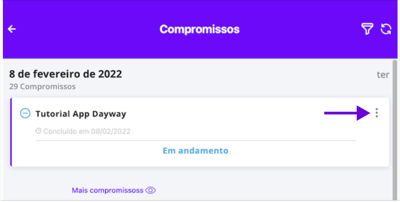
Para trocar a data do compromisso:
- Clique em Reagendar compromisso.
- Em seguida, escolha a nova data de início previsto e de Fim previsto.
- Na caixa de comentários, descreva o motivo do reagendamento.
- Em seguida, clique em Confirmar.
Pronto! Seu compromisso foi reagendado.
E para eliminar um compromisso:
- Clique em Cancelar compromisso.
- Na caixa de comentários, descreva o motivo do cancelamento.
- Em seguida, clique em Confirmar.
Pronto! Seu compromisso foi cancelado com sucesso.
Conteúdos Digitais
Caso o Master Admin habilite essa opção nas configurações da empresa, o usuário de aplicativo visualizará conteúdos digitais em seu App.
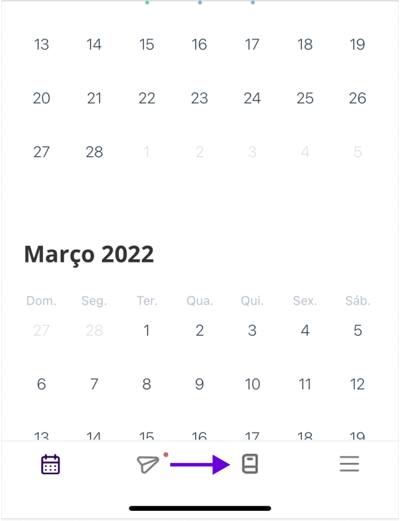
Os conteúdos podem ser orientações sobre a empresa, sobre os compromissos, manuais de segurança, fluxogramas, topologias, e qualquer outro material que a empresa ache relevante compartilhar.
